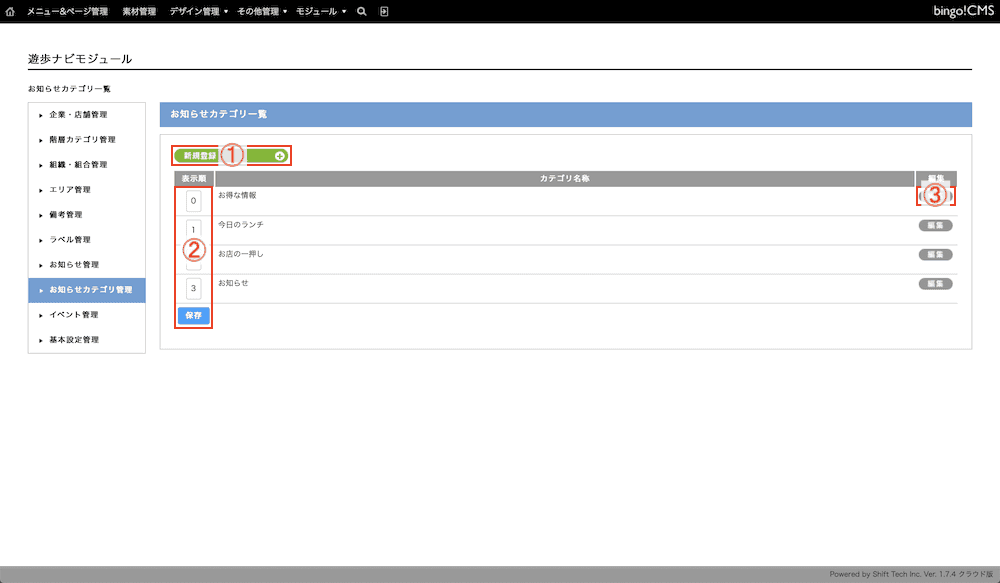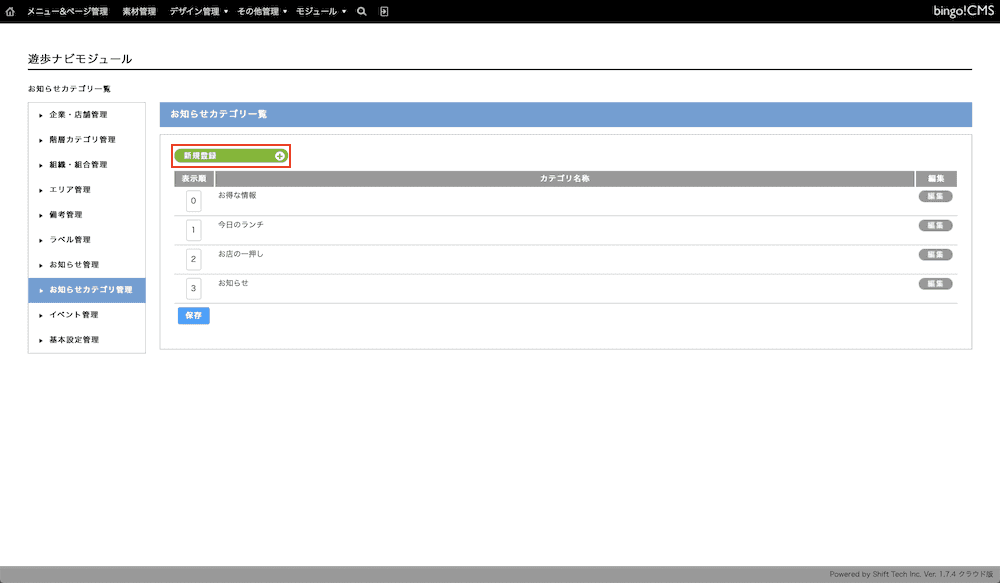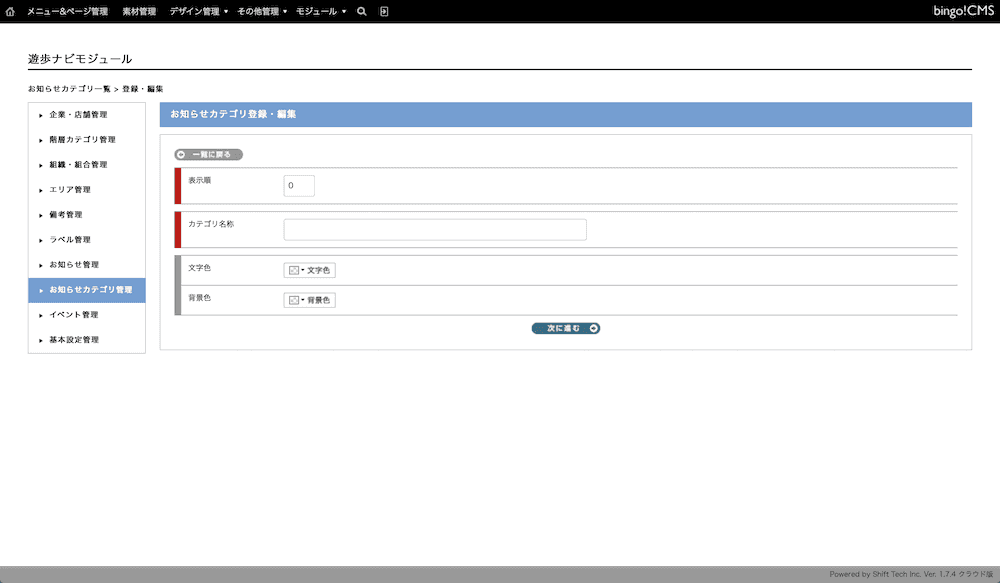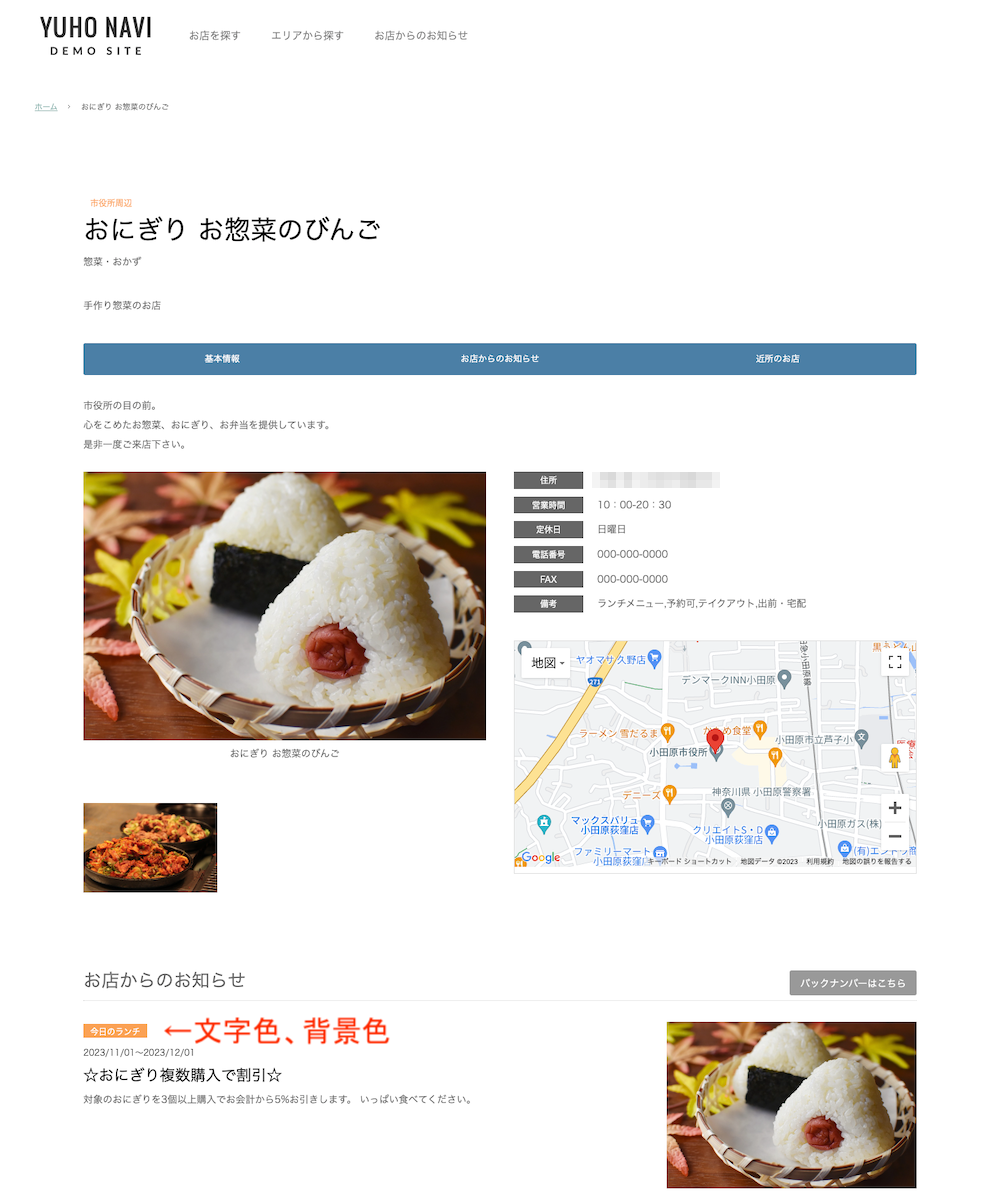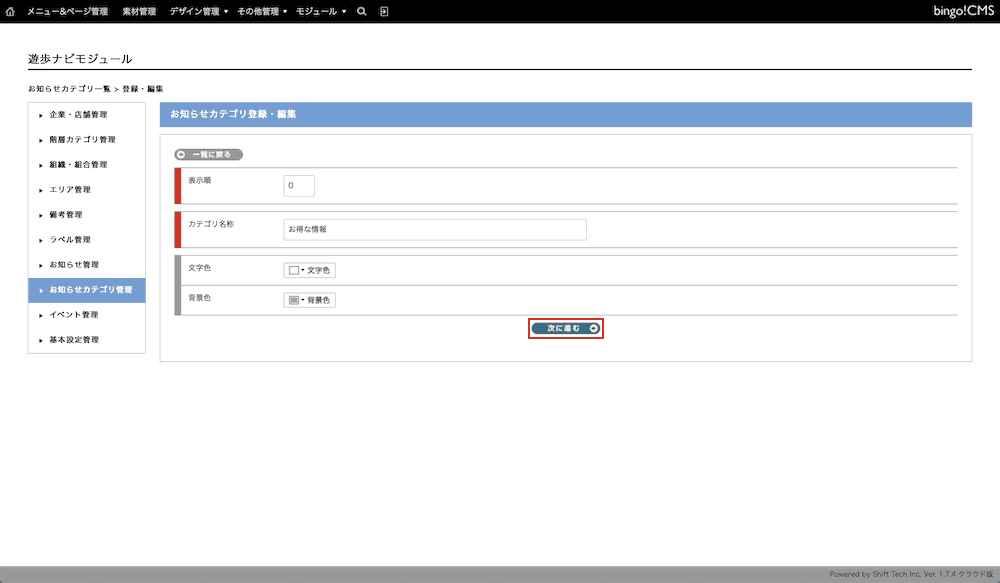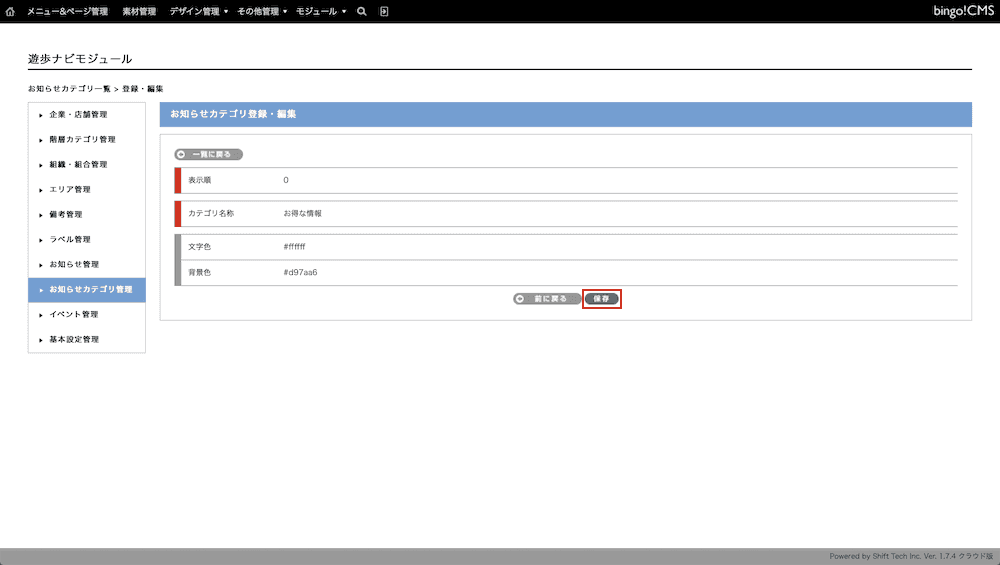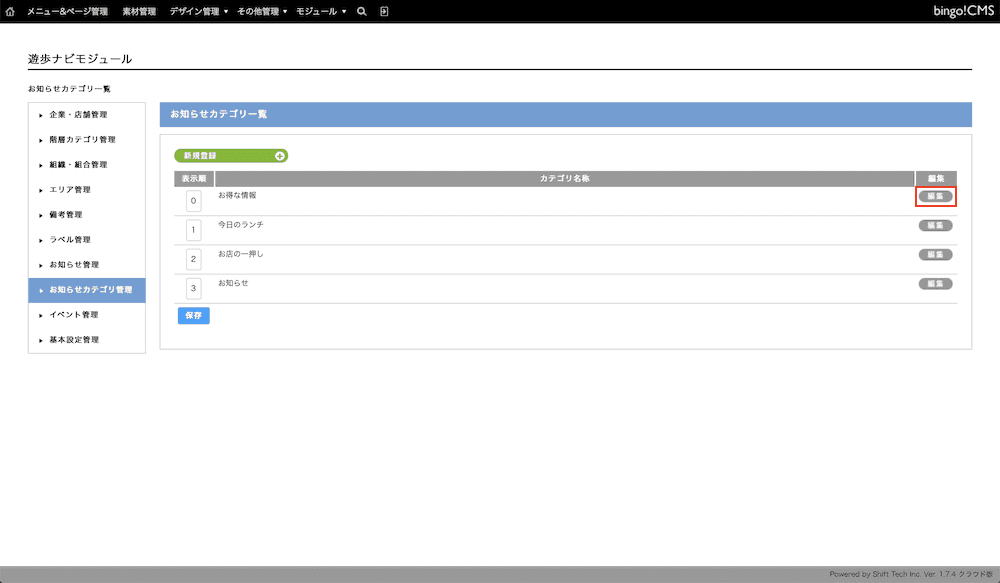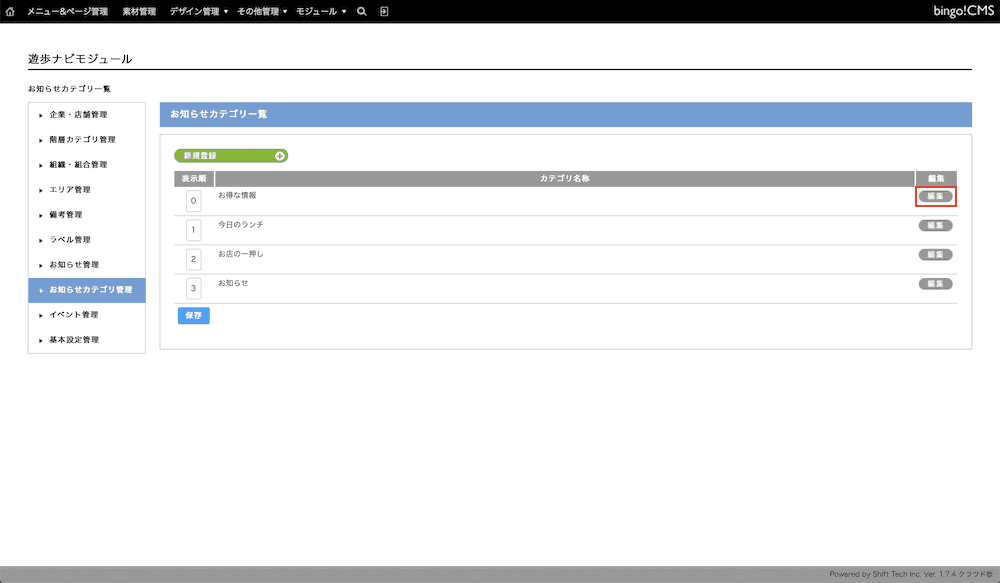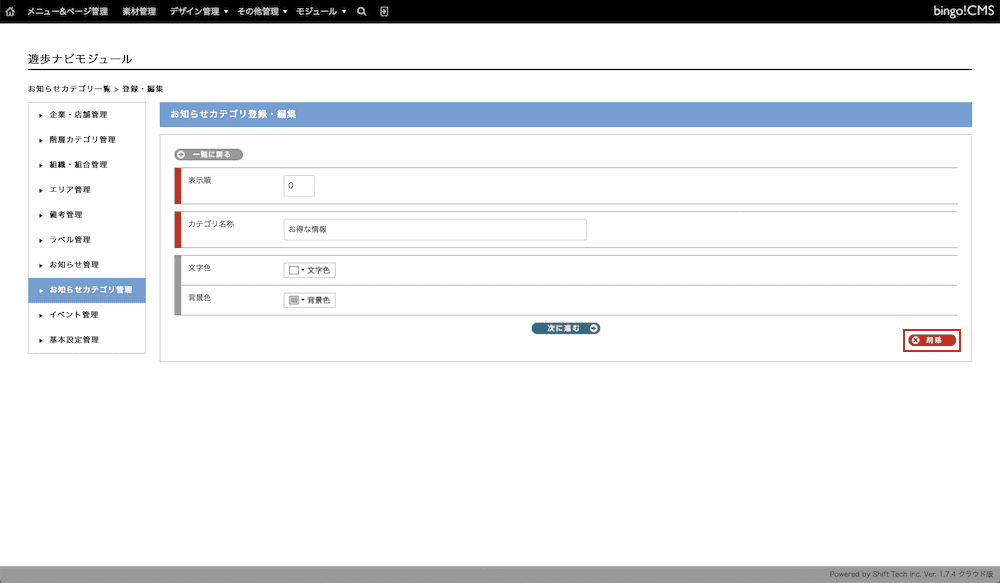お知らせカテゴリ管理
本項では、遊歩ナビモジュールにおける、お知らせカテゴリの新規登録、変更、削除方法をご説明します。
お知らせの投稿機能を使用する場合、この設定は必須項目です。
はじめてお知らせを登録をするときにまずご確認ください
お知らせは、お知らせカテゴリが登録されていないと登録できません。
先にこのお知らせカテゴリ管理(本項)でお知らせカテゴリを登録してからお知らせの登録をはじめてください。
お知らせカテゴリ登録・編集画面が開きます。この画面で登録できる項目は以下の通りです。
サンプル画面を参考の上、入力してください。
★がついている項目は必須です。
| 一覧に戻る | お知らせカテゴリを保存せずお知らせカテゴリ一覧画面に戻ります |
|---|---|
| ★表示順 | お知らせカテゴリの表示順を設定します 未設定の場合は「0」となります ここで設定した並び順はお知らせカテゴリ一覧、お知らせ登録・編集画面のプルダウンの表示順に反映されます |
| ★カテゴリ名称 | お知らせカテゴリの名称を設定します お知らせ登録・編集画面のプルダウンに選択肢として表示されるほか、店舗詳細ページのお知らせにも表示されます |
| 文字色 | お知らせカテゴリの文字色を設定します 店舗詳細ページのお知らせで使用されます |
| 背景色 | お知らせカテゴリの背景色を設定します 店舗詳細ページのお知らせで使用されます |
お知らせカテゴリを編集する
お知らせカテゴリ一覧にて編集したいお知らせカテゴリの 編集 をクリックします。
各項目の説明については、本マニュアルのお知らせカテゴリを新規登録するをご参照ください。
編集後、画面を一番下へスクロールし、次へ進む → 保存 をクリックして編集完了です。
※お知らせカテゴリ一覧の開き方がわからない場合は、先に遊歩ナビモジュールを開くをご覧ください。
お知らせカテゴリを削除する
お知らせカテゴリ一覧より、編集したいお知らせカテゴリの 編集 をクリックします。
※お知らせカテゴリ一覧の開き方がわからない場合は、先に遊歩ナビモジュールを開くをご覧ください。